Aug 14, 2025 • Categoría: Soluciones para Windows • Soluciones probadas
A pesar de la severa prueba del COVID-19 en el país y en el extranjero, Wondershare superó con éxito las dificultades técnicas para presentar su nueva versión de Wondershare Recoverit 9.0. Con una mejor calidad y mejores experiencias de usuario, esta nueva versión será más estable, más profesional y más fácil de usar que nunca. ¡Vamos a echar un vistazo!
Parte 1. Avances de Wondershare Recoverit 9.0
Los avances de Recoverit 9.0 se destacan por 4 características: rendimiento y estabilidad avanzados del producto, Recuperación Avanzada de Video más fuerte, instrucción Win/Mac PE más accesible y más clara, así como una interfaz, interacción y experiencia más amigables.
Actualización #1 Recuperación de Video Avanzada más fuerte
Recoverit 8.5 podría ser impresionante, principalmente debido a sus dos progresos: Recuperación Avanzada de Video y Reparación de Video. Recoverit 9.0 eleva sus sorprendentes funciones a un nuevo nivel, que se caracteriza por una mayor calidad de recuperación de video, un filtro avanzado, un escaneo más rápido y una visualización en tiempo real de los resultados del escaneo.
1 Mayor calidad de recuperación de video
Uno de los avances más significativos de Recoverit 9.0 es la calidad de la recuperación de video. Después de esta actualización, Recoverit tiene los siguientes aspectos destacados:
- Mejor soporte para recuperar archivos de video en formatos como MP4, MOV, 3GP y M4V, todos los cuales se almacenan de forma discontinua. Los archivos en almacenamiento discontinuo se almacenan como archivos fragmentados múltiples, algunos de los cuales se pueden perder fácilmente durante el escaneo o la recuperación. Recoverit 9.0 mejoró la recuperación de dichos archivos y es capaz de encontrar y recuperar todos los fragmentos.
- Calidad y eficiencia de escaneo muy mejoradas en comparación con Recoverit 8.5.
Los archivos MP4 almacenados de forma discontinua se recuperan correctamente:
Recoverit 8.5: algunos videos no se recuperan y los videos recuperados están incompletos.
2 Escaneo de archivos más inteligente con filtro avanzado
Debido al principio especial de almacenamiento discontinuo (fragmentado) de los archivos de video, se genera una gran cantidad de fragmentos en el almacenamiento de video. En Recoverit 8.5, la Recuperacion Avanzada de Video adopta una solución de recuperación de video de almacenamiento discontinuo, que puede requerir dos lecturas de disco secuenciales y una pequeña cantidad de lecturas de disco aleatorias. Por lo tanto, lleva mucho tiempo escanear y encontrar archivos de video, lo que ha generado quejas de muchos usuarios.
Para resolver el problema, agregamos un filtro de formatos de archivo de video en Recoverit 9.0 para evitar perder tiempo escaneando archivos innecesarios. Al hacer clic en Recuperación Avanzada de Video en la página de inicio, aparecerá una ventana emergente para que selecciones un solo disco y formatos de archivo específicos para comenzar a escanear.
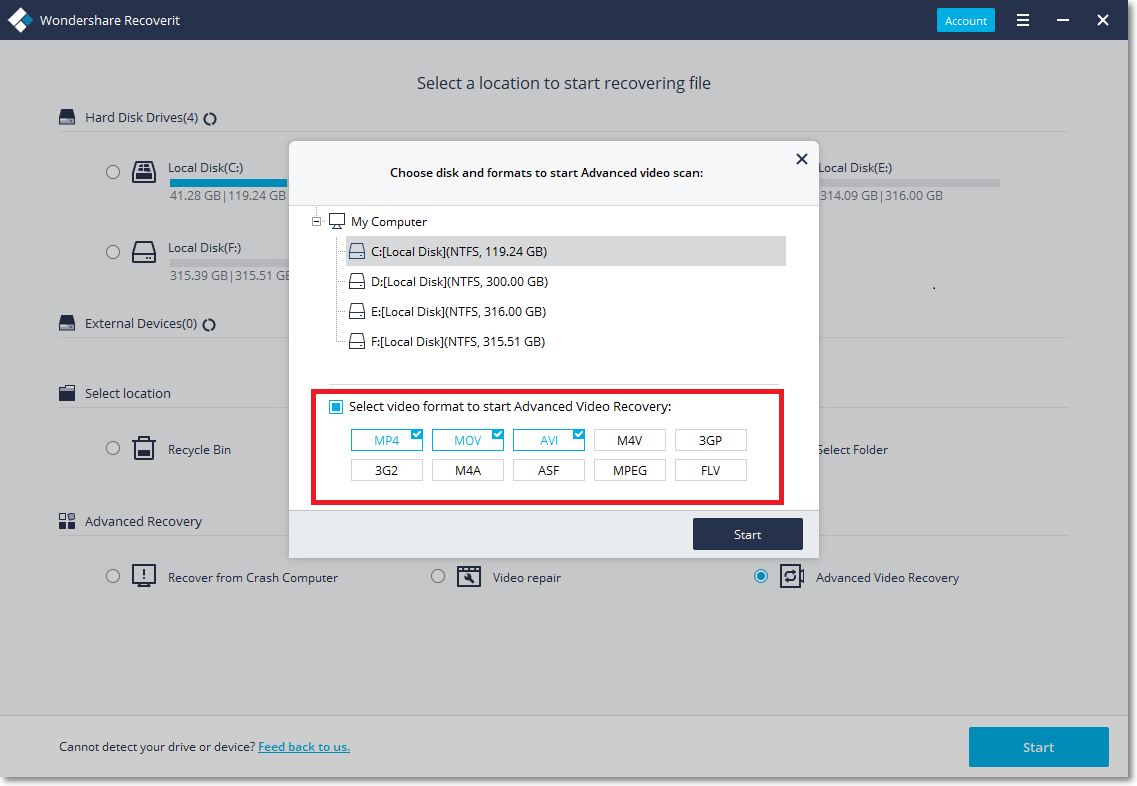
- La Recuperación Avanzada de Video admite formatos de archivo que incluyen MP4, MOV, AVI, M4V, 3GP, 3G2, M4A, ASF, MPEG, MXF.
- Se seleccionan por defecto tres formatos, que son los formatos de archivo más comunes para recuperar: MP4, MOV y AVI. Puedes cancelar el valor predeterminado y elegir de nuevo.
3 Visualización en tiempo real del resultado del escaneo
A diferencia de Recoverit 8.5, La Recuperación Avanzada de Video en Recoverit 9.0 escaneará archivos 2 o 3 veces mientras no tienes que preocuparte de que tarde más tiempo.
Para el primer escaneo, encontrará archivos de video perdidos, que pueden estar incompletos.
Para el segundo escaneo, encontrará y fusionará todos los clips de videos.
Además, para ayudar a los usuarios a conocer mejor el progreso del escaneo, el resultado del escaneo se mostrará y se actualizará en tiempo real.
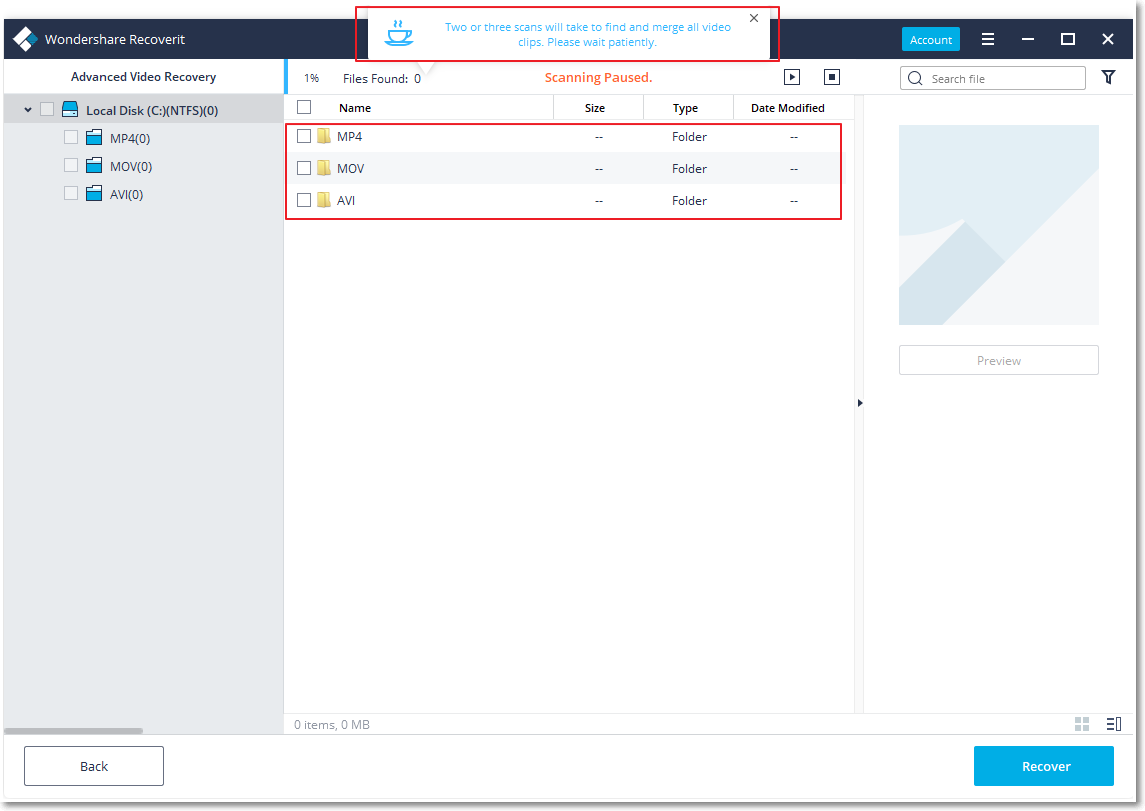
Actualización #2 Instrucciones de Win/Mac PE más accesibles y claras
Para el problema de bloqueo de computadora Win/Mac, a muchos usuarios les resulta difícil comprender nuestra guía original, lo que conduce a la falla al bootear una computadora. En Recoverit 9.0, revisamos y simplificamos nuestra guía para este tipo de problemas y ofrecimos la entrada a una guía de video para obtener más explicaciones.
1 guía más clara de 3 pasos
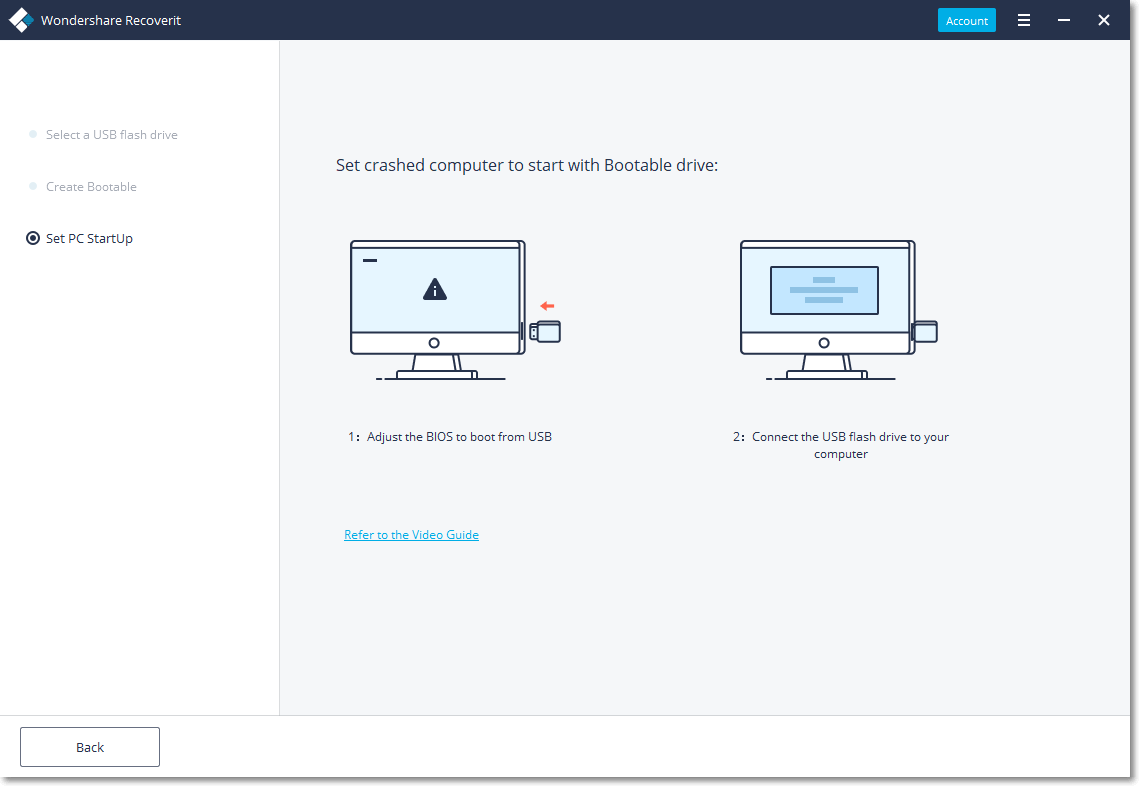
La guía anterior para el problema del bloqueo de la computadora es detallada pero no es tan comprensible para la mayoría de los usuarios, por lo que a muchos de ustedes aún les resulta difícil operar siguiendo la guía con éxito. Para que comprenda mejor cómo resolver el problema, explicamos los pasos de una manera más simple e insertamos la guía antes de cada paso para que no tengas que encontrar dónde está.
Guía de Recoverit 8.5
- Paso 1. Selecciona una unidad USB.
- Paso 2. Descarga el firmware.
- Paso 3. Formatea la unidad flash USB.
- Paso 4. Crea dispositivo de arranque.
- Paso 5. Completado.
Guía de Recoverit 9.0
- Paso 1. Selecciona una unidad flash USB.
- Paso 2. Crea dispositivo de arranque.
- Paso 3. Configura el inicio de la PC.
Además, agregamos algunos consejos y advertencias considerados para ayudarte a evitar posibles errores.
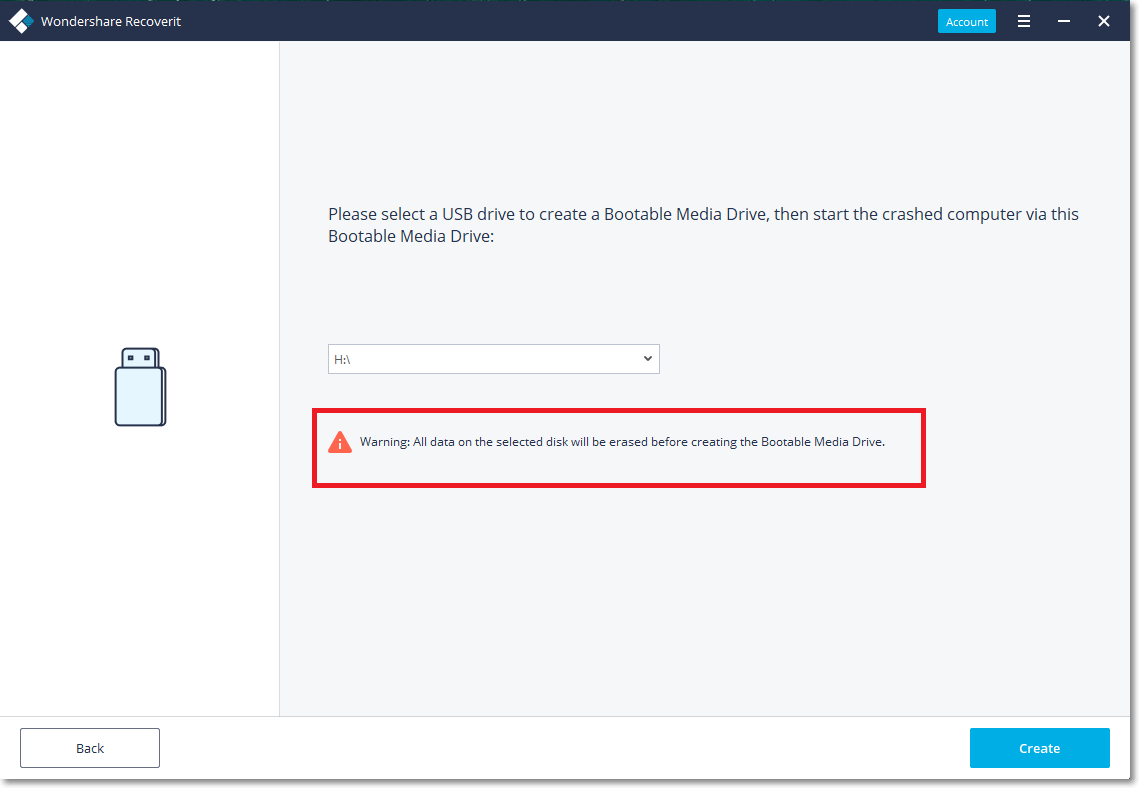
2 Navegación al video de guía
Si algunos de ustedes todavía se sienten confundidos al realizar los pasos solo con una explicación literal o se encuentran con otros errores accidentales, ofrecemos una entrada a una guía en video, que es más descriptiva y completa. Solo haciendo clic en "Consultar video de guía", puedes saltar a la página con la guía en video.
Actualización #3 Interfaz, interacción y experiencia más amigables
Muchos usuarios reflejaron que a menudo no podían encontrar la entrada de la Recuperación Avanzada de Video, o pausaron accidentalmente el escaneo sin saberlo y esperaron demasiado, o no pudieron escanear y hacer la recuperación sin saber por qué. Por lo tanto, elaboramos varias soluciones para ayudarte a lidiar con esos problemas frecuentes, de modo que puedas obtener una mejor experiencia de usuario.
1 Fácil acceso a la Recuperación Avanzada de Video
Para ayudarte a encontrar la Recuperación Avanzada de Video rápida y fácilmente, agregamos una entrada para ir a la Recuperación Avanzada de Video en la página de inicio. De esta manera, no tienes que ir primero a Reparación de Video para encontrar la Recuperación Avanzada de Video.
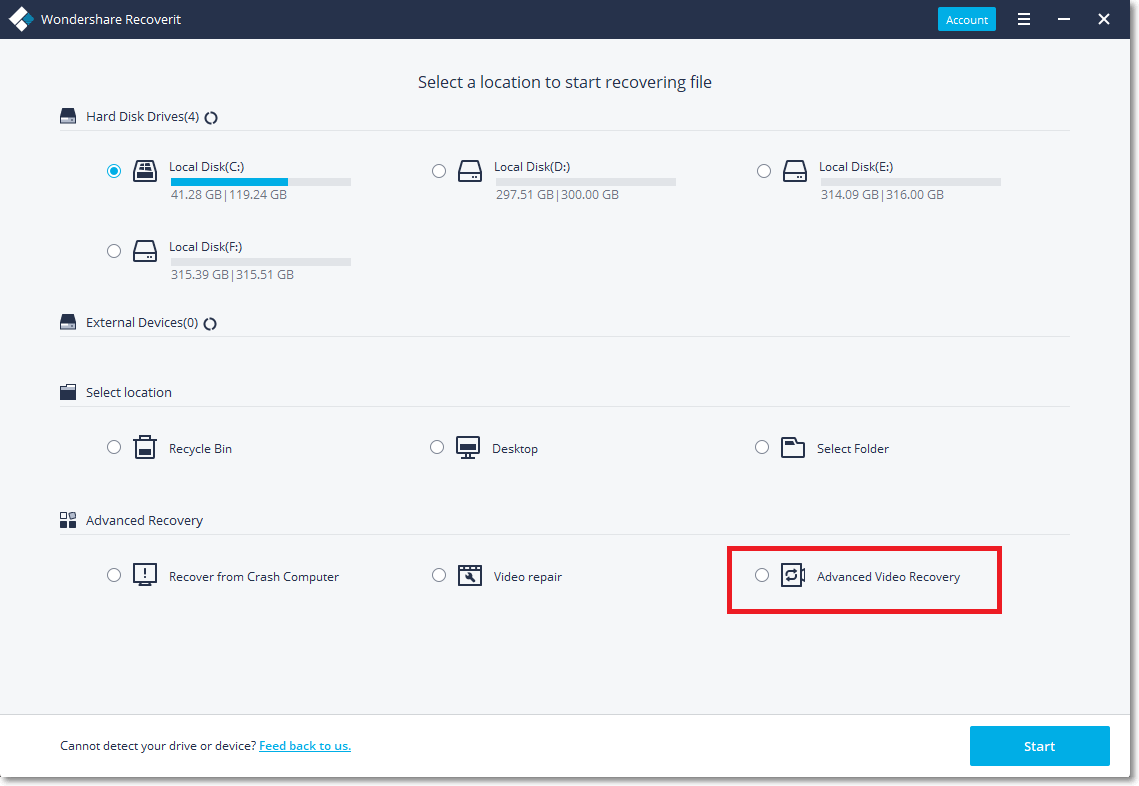
En la nueva interfaz, La Recuperación Avanzada incluye Recuperación desde Computadora Bloqueada, Reparación de Video y Recuperación Avanzada de Video.
La Recuperación desde Computadora Bloqueada te ayuda a crear una unidad de arranque para iniciar una computadora bloqueada y acceder a los datos.
La Reparación de Video ofrece reparación rápida y avanzada para ayudarte a reparar archivos de video corruptos.
La Recuperación Avanzada de Video te ayuda a recuperar archivos de video perdidos o eliminados sin corrupción.
2 Aviso de pausa de escaneo
Muchos usuarios se han encontrado con tales problemas: él/ella accidentalmente hizo clic en el botón Pausa sin saberlo y luego esperó mucho tiempo solo para encontrar que el proceso estuvo atascado todo el tiempo. Para evitar problemas similares, agregamos algunas notificaciones consideradas en colores llamativos para informarte de la pausa.
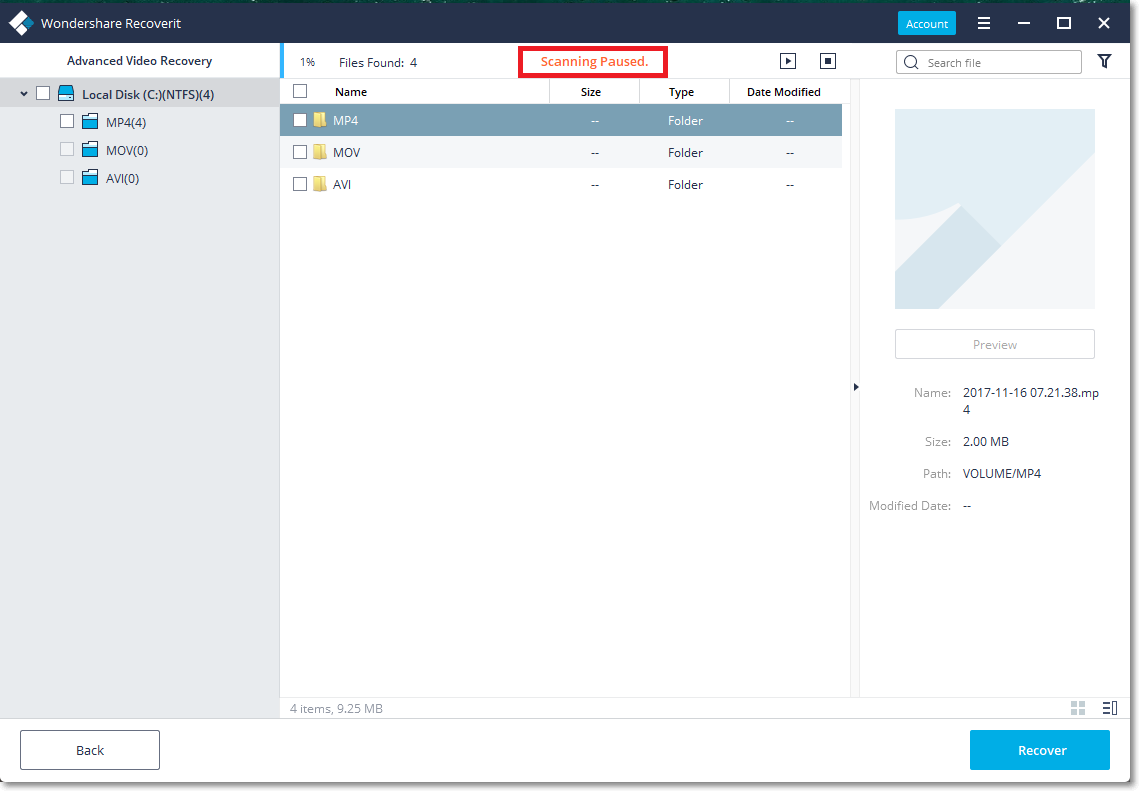
3 Mensaje emergente de error
Los usuarios a menudo preguntan "He insertado el disco, por qué está atascado en 'Actualizando y cargando archivos'". Esto se debe a que has insertado otros discos externos que pueden impedir que Recoverit encuentre y lea el disco que necesita recuperación. Para ayudar a evitar tales errores, Recoverit 9.0 te indicará que remuevas otros discos externos cuando agregues más de un disco.
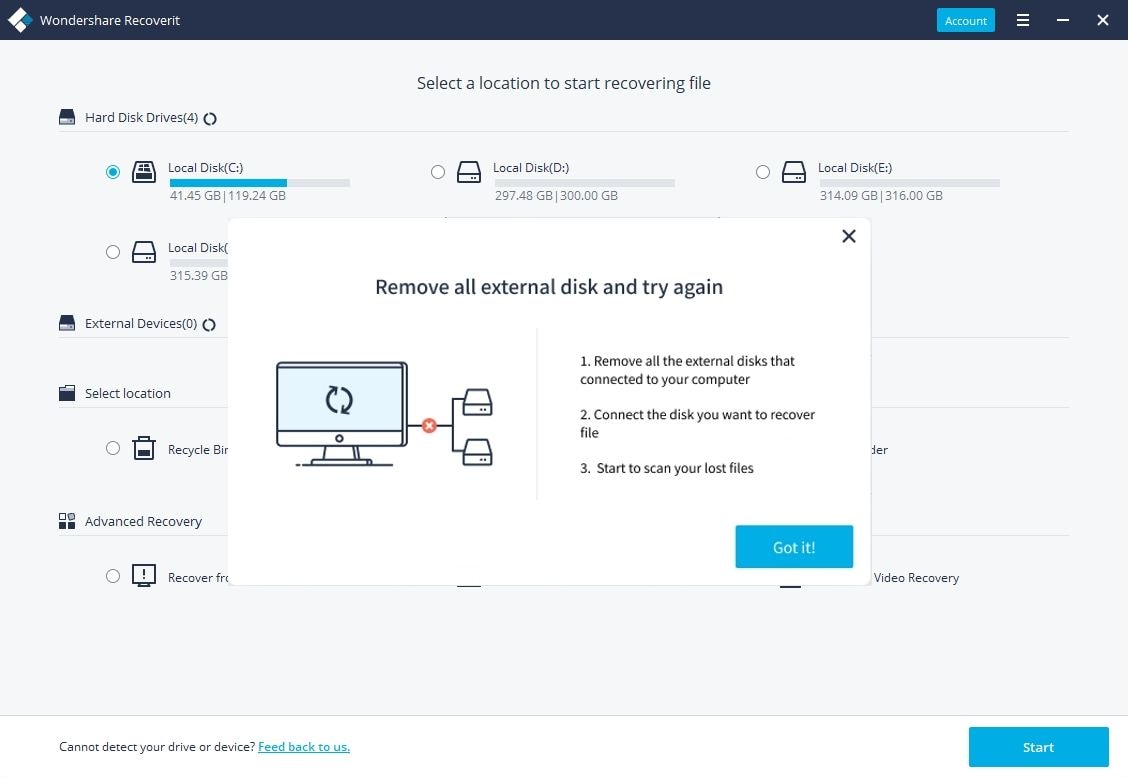
Actualización #4 Rendimiento y estabilidad avanzados del producto
En comparación con Recoverit 8.5, Recoverit 9.0 se centra más en la mejora de la calidad y la optimización de la experiencia del usuario en lugar de la innovación tecnológica. Para garantizar un proceso más armonizado y una calidad de recuperación confiable para los usuarios objetivo, mejoramos el rendimiento y la estabilidad de nuestro producto principalmente en los siguientes tres aspectos.
1 Escaneo y recuperación más estables
Para proporcionar una exploración y recuperación más estables, probamos casi 24 escenarios de usuario básicos en NTFS, FAT32, exFAT y otros sistemas de archivos. Y en consecuencia, realizamos una refactorización de bajo nivel del producto para resolver problemas de calidad. Finalmente, en comparación con las versiones anteriores, la estabilidad y la calidad del escaneo y la recuperación de Recoverit 9.0 han alcanzado un nivel líder en la industria, lo que significa que nuestros usuarios podrán escanear y recuperar archivos sin preocuparse por la falla del sistema en la mitad del proceso.
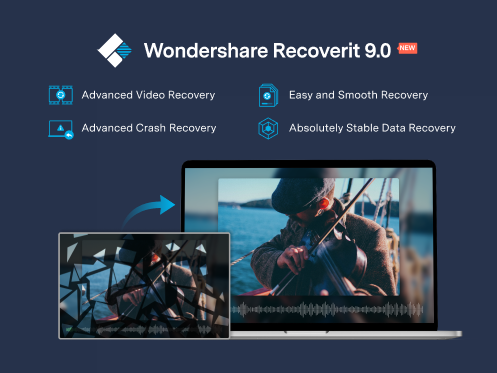
2 Mejor soporte para escenarios de usuario
Habiendo estado siempre contemplando la búsqueda de servicios orientados al usuario, estamos dispuestos a escuchar muchas historias de recuperación de datos compartidas por cada usuario. Teniendo en cuenta sus voces, ampliamos 42 escenarios que comprenden fotos, documentos, videos y tomas reales, donde se encuentran las mejoras de Recoverit 8.5 hacia 9.0. Finalmente, a través de nuestro arduo trabajo, Recoverit 9.0 puede ofrecer una mejor experiencia de usuario, como una vista previa preferible de datos extensos y documentos de Office, así como un escaneo y recuperación de mayor calidad de DJI, Sony, Panasonic y otras cámaras.
3 Menor uso de memoria
A pesar de tener funciones más potentes, Recoverit 9.0 consume menos huella de memoria. El uso elevado de memoria no solo ralentizará todo el sistema, sino que también provocará un problema de bloqueo de la computadora. Por lo tanto, un software succiona memoria puede funcionar mal en la experiencia del usuario, mientras que Recoverit 9.0 funciona bien porque es más estable y más liviano.
Parte 2. Solución de problemas de bonificación
The final part is about some frequent questions from many of our users and the answers we provide for you.
P1 ¿Por qué los archivos recuperados están dañados?
Si se produce algún daño en el directorio de archivos o en el campo de datos, sería difícil obtener una vista previa o abrir los archivos recuperados.
Si el directorio de archivos y el campo de datos están intactos, las herramientas de recuperación de datos recuperarán rápidamente los archivos perdidos buscando en el directorio de archivos de la partición, y los archivos recuperados tendrán nombres de archivos originales y estructuras de carpetas.
Pero si el directorio de archivos está dañado por algunos cambios (reformateo, reinstalación del sistema, la partición/unidad se muestra en un estado sin formato u otros cambios, etc.), el Directorio de Archivos no puede apuntar al Contenido de Datos correcto. Entonces, en este caso, la herramienta de recuperación de datos no puede encontrar datos válidos buscando en el Directorio de Archivos. Esa es la razón por la cual no puedes encontrar el archivo perdido con el nombre de los archivos originales y las estructuras de carpetas. O los archivos recuperados tienen nombres de archivos y estructuras de carpetas originales, pero no se pueden abrir.
P2 El programa dijo que guardó los archivos correctamente, pero solo encontré una carpeta vacía
Hay cuatro casos posibles que pueden ocasionar un problema de error de guardado.
Caso 1. Error de guardado por falta de espacio
El sistema no puede guardar los archivos recuperables debido a la falta de espacio libre. Comprueba el espacio libre de la unidad. Intenta guardar los archivos recuperables en otro dispositivo de almacenamiento.
Caso 2. Error de guardado debido a ruta de archivo incorrecta
Hay errores en la ruta seleccionada para los archivos recuperados. En este caso, haz clic con el botón derecho en un archivo individual en Recoverit y recupéralo en el directorio raíz de una unidad para ver si está allí. Si ya cerraste el programa, puedea ejecutarlo nuevamente, elige la función que utilizaste para escanear el disco y carga los resultados de escaneo anteriores.
Caso 3. Error de escaneo
Se produjeron errores durante el escaneo. En este caso, vuelve a escanear la unidad y guarda un archivo individual para ver si se puede abrir.
Caso 4. Ruta de destino incorrecta
El sistema de archivos de la unidad que usaste para guardar los archivos recuperados no es compatible con Windows. Intenta guardar archivos en una partición NTFS o FAT32.
P3 ¿Por qué no se pueden previsualizar algunos archivos?
Por favor consulta la lista de formatos que puede ver el software a continuación: jpg, jpeg, tif, tiff, png, bmp, gif, htm, html, doc, docx, xls, xlsx, xlsm, ppt, pps , pptx, pdf, txt, cpp.
Actualmente, el programa solo admite la vista previa del archivo en los formatos anteriores. Al previsualizar el archivo, si el archivo no se puede previsualizar, no significa que el archivo eliminado no se pueda recuperar. Si encuentras tu archivo perdido pero no puedes obtener una vista previa, te sugerimos que recuperes todos los archivos que no se pueden previsualizar en tu computadora, después de eso sabrás si se pueden recuperar o no.
Palabras de cierre
Desde la introducción, puedes encontrar fácilmente que Recoverit 9.0 tiene cuatro aspectos destacados: capacidad mejorada, escenarios de usuario ampliados, mejora de la calidad, optimización de la interacción. Y en el futuro, también buscaremos una mayor calidad, una mejor experiencia de usuario y una asistencia técnica más profesional.
Guía para usuarios
- Tutoriales para usuarios





Alfonso Cervera
staff Editor